La signature de documents est un aspect essentiel de notre vie quotidienne. Qu'il s'agisse de contrats de bureau, de nouveaux accords commerciaux ou de cadres juridiques, les signatures sont absolument essentielles. Toutefois, l'époque où il fallait signer des documents physiquement à l'aide d'encre et de papier est révolue. Aujourd'hui, tout peut se faire d'un simple clic ou d'un glissement sur l'écran. Grâce aux outils numériques, il est désormais facile de signer un document PDF en ligne sur votre appareil.
Si vous ne savez pas comment signer des fichiers PDF en ligne, cet article est fait pour vous. Vous trouverez ci-dessous un guide complet sur la signature des PDF.
Si vous avez des doutes quant à la sécurité de vos documents PDF lorsque vous utilisez des méthodes en ligne, nous vous présentons également un outil hors ligne - UPDF - pour signer les PDF. Vous pouvez cliquer sur le bouton ci-dessous pour le télécharger directement si vous préférez les méthodes hors ligne.
Windows • macOS • iOS • Android 100% sécurisé
Comment signer des PDF en ligne ? (3 méthodes 100 % gratuites)
Il existe de nombreux outils en ligne gratuits pour vous aider à signer des PDF. Cependant, tous ne sont pas adaptés à vos besoins. Nous vous proposons donc trois excellents outils parmi lesquels choisir.
Méthode 1 : Signer des PDF en ligne gratuitement avec SmallPDF
Vous pouvez essayer Smallpdf. Cette plateforme web offre toutes les fonctionnalités nécessaires pour signer des PDF en ligne. Vous pouvez dessiner, saisir ou télécharger une image de signature. Pour signer un PDF en ligne avec Smallpdf, suivez les étapes ci-dessous :
Étape 1 : Accédez aux fonctionnalités de signature PDF dans Smallpdf. Appuyez ensuite sur le bouton « Choisir des fichiers » et importez le document PDF que vous souhaitez signer. Vous pouvez également glisser-déposer votre fichier PDF dans l'interface du site.
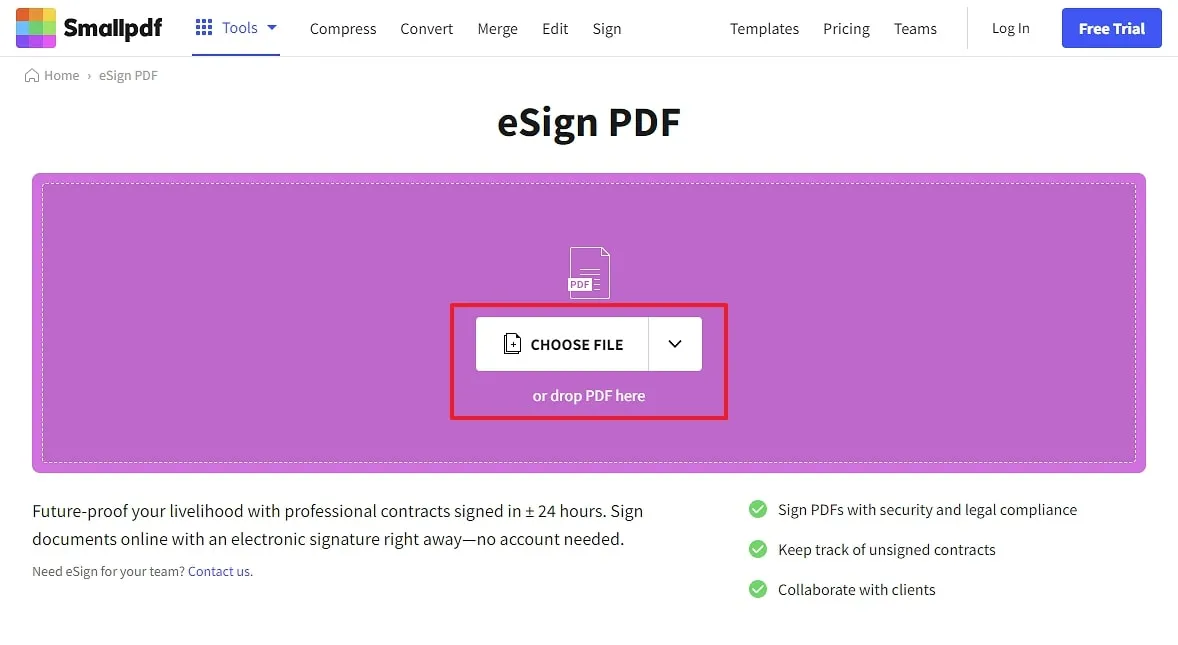
Étape 2 : Appuyez sur l'option « Votre signature » dans le panneau de droite pour ajouter votre signature. Vous pouvez dessiner votre signature ou saisir votre nom selon le style proposé par l'outil. Il est également possible d'importer une image de votre signature afin de l'ajouter au document. Appuyez sur le bouton « Créer » pour générer votre signature sur le document PDF. Celle-ci apparaîtra alors dans le panneau de droite ; cliquez dessus pour l’ajouter à votre document PDF. Enfin, appuyez sur le bouton « Terminer et signer », puis sur le bouton « Télécharger » pour enregistrer votre PDF signé sur votre appareil.
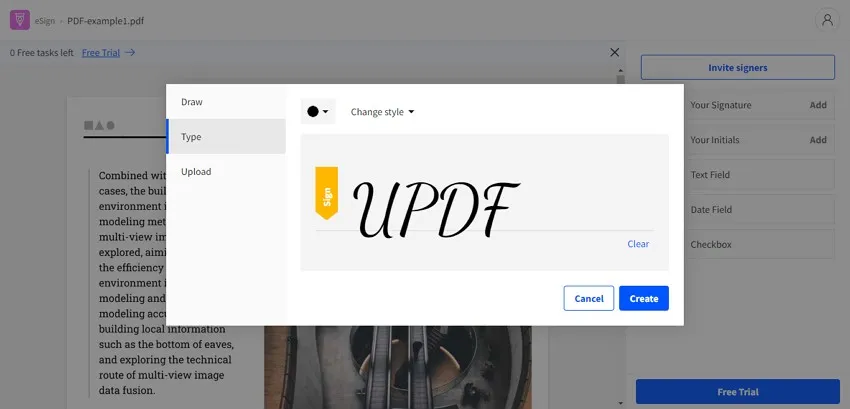
Méthode 2 : Signer des PDF en ligne avec iLovePDF
Semblable à SmallPDF, iLovePDF permet également de signer des PDF en ligne. Gratuit et très simple d'utilisation, il vous suffit de suivre le guide ci-dessous :
Étape 1. Cliquez ici pour accéder à la fonctionnalité iLovePDF Signer des PDF. Cliquez ensuite sur le bouton « Sélectionner un fichier PDF », sélectionnez le fichier PDF à télécharger sur votre ordinateur, cliquez sur « Moi seul » dans la fenêtre contextuelle, saisissez votre nom et choisissez le style souhaité. Vous pouvez également cliquer sur « Dessiner » pour dessiner votre signature ou sur « Télécharger » pour télécharger l'image de la signature à signer.
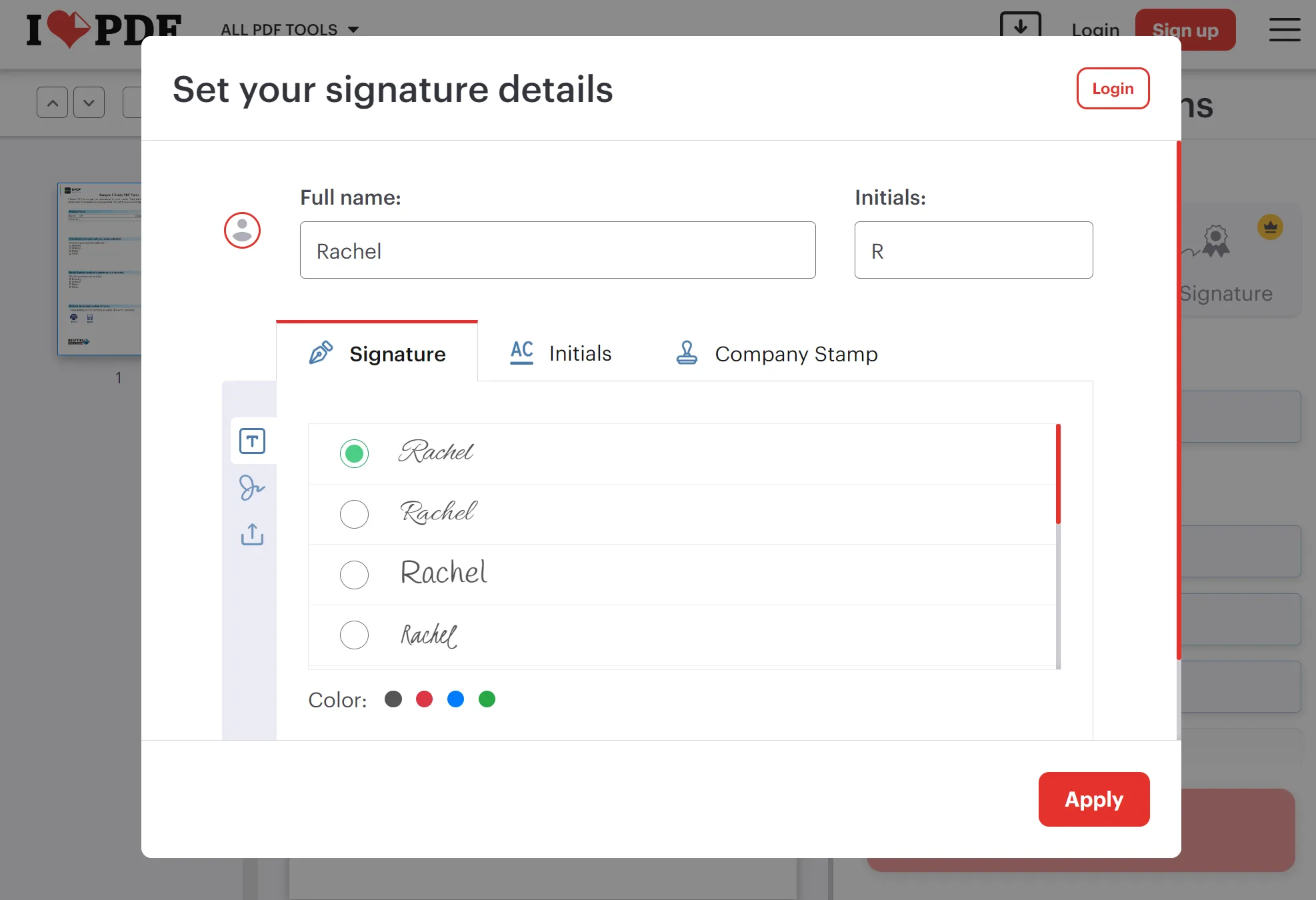
Étape 2. Une fois la signature prête, cliquez sur « Appliquer » et faites-la glisser depuis le panneau de droite vers votre document PDF pour le signer. Cliquez sur « Signer », puis sur « Télécharger le fichier » afin de récupérer le PDF signé sur votre ordinateur.
Méthode 3 : Signez des PDF en ligne gratuitement avec Sedja
Sejda est un autre outil en ligne qui peut vous aider à signer des PDF gratuitement.
Étape 1. Cliquez ici pour accéder aux fonctionnalités de signature PDF pour Sejda. Cliquez sur « Télécharger un fichier PDF », puis sélectionnez « Signature » > « Ajouter une signature ».
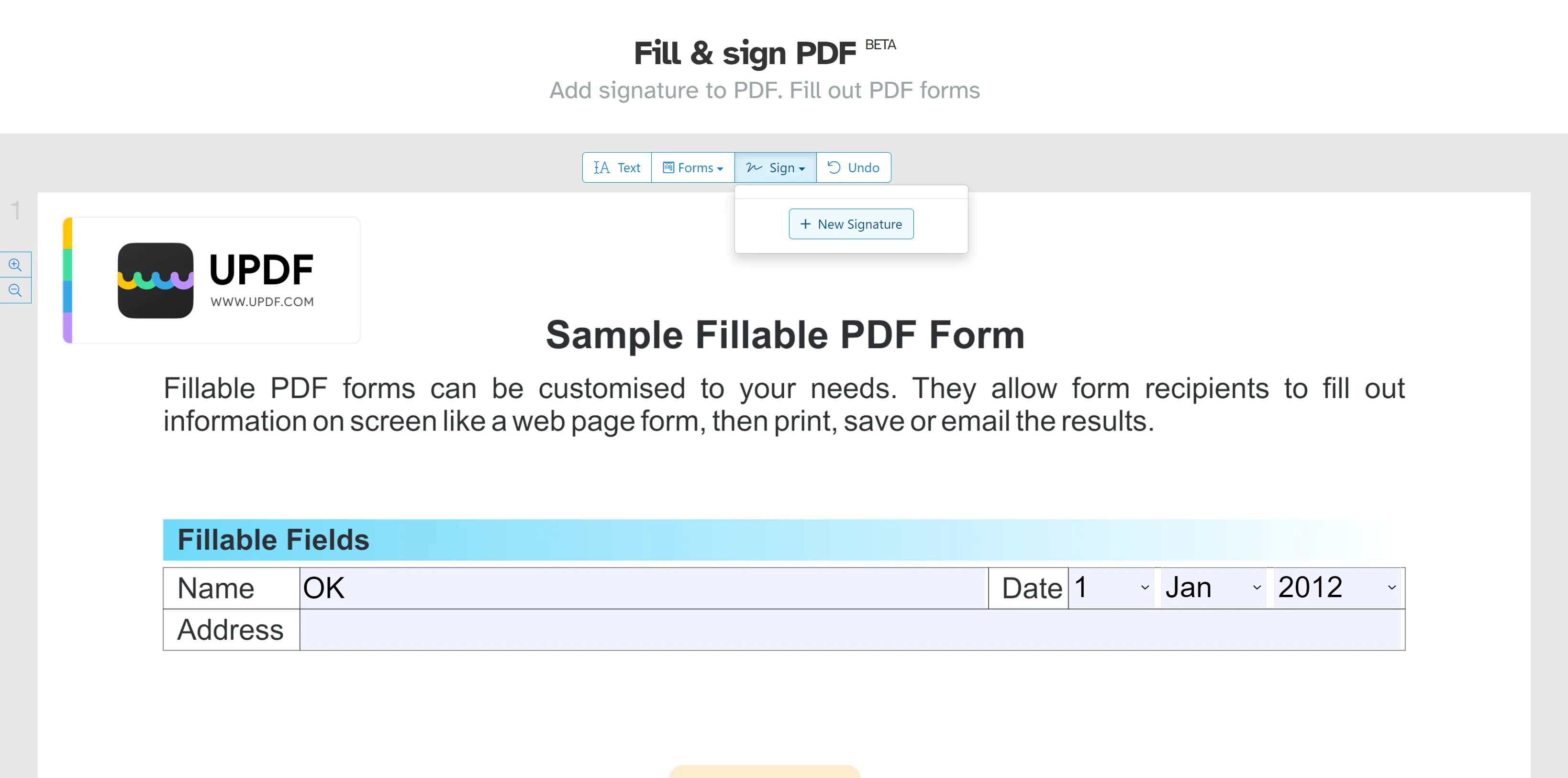
Étape 2. Dans la fenêtre contextuelle, vous pouvez utiliser « Saisir », « Dessiner », « Télécharger une image » ou « Appareil photo » pour créer votre signature. Une fois terminé, cliquez sur « Enregistrer » et cliquez à l'endroit où vous souhaitez ajouter la signature à votre PDF.
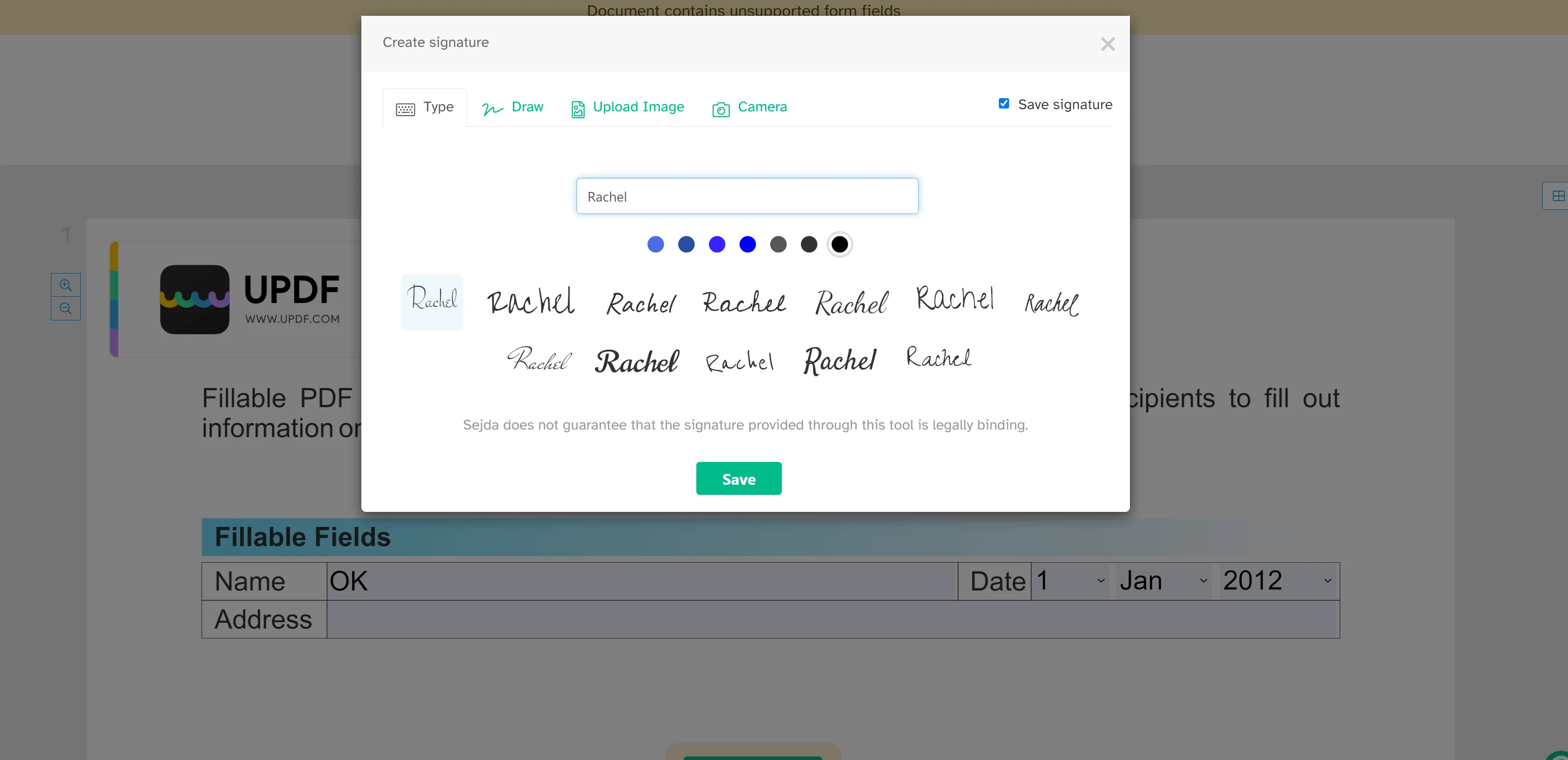
Étape 3. Cliquez sur « Appliquer les modifications » et « Télécharger » pour enregistrer le PDF sur votre ordinateur.
Les inconvénients de la signature de PDF en ligne
Si vous souhaitez ajouter une signature à un PDF en ligne, nous vous conseillons de reconsidérer vos options. Bien que la signature de PDF en ligne soit pratique et rapide, elle présente certains inconvénients. Voici quelques inconvénients liés à la signature de PDF en ligne :
- Taille de fichier limitée : De nombreux outils en ligne limitent souvent la taille et le nombre de fichiers. Ces outils ne peuvent pas fonctionner correctement avec des documents de grande taille. La plupart des outils en ligne fonctionnent avec un seul fichier à la fois. Cela peut poser problème lorsque vous souhaitez signer plusieurs documents à la fois.
- Confidentialité et sécurité des données : La sécurité des données est l'une des principales préoccupations liées à la signature de PDF en ligne. Le serveur étant basé sur le web, la confidentialité des fichiers peut être remise en question. Ce problème peut être grave si vos documents contiennent des informations confidentielles.
- Contrôle limité sur le formatage des documents : De nombreux outils en ligne ont des limites en ce qui concerne le formatage des documents. Ils peuvent souvent perturber la composition générale du fichier. Si vous souhaitez un formatage précis, il est préférable d'utiliser des méthodes hors ligne.
- Lenteur du traitement : Comme les méthodes en ligne nécessitent une connexion internet, leur vitesse de traitement est souvent lente. Les outils en ligne peuvent également souffrir de problèmes tels que des décalages de connexion, des temps d'arrêt et la maintenance du serveur.
Pour ces raisons, il est préférable d'opter pour une méthode hors ligne plutôt que d'ajouter une signature de PDF en ligne. Toutefois, si vous souhaitez toujours utiliser des outils en ligne pour signer des PDF, vous pouvez consulter la partie 2 de ce guide. D'autre part, si vous souhaitez connaître la meilleure façon de signer un PDF hors ligne, consultez notre recommandation ci-dessous.
Comment signer un PDF hors ligne
UPDF est l'outil le plus fiable pour signer des PDF hors ligne. Il vous permet de dessiner votre signature manuscrite, de télécharger votre image et de la saisir. Une fois la signature créée, vous pouvez l'enregistrer comme modèle pour une utilisation ultérieure.

De plus, il propose une fonction de signature numérique qui permet de sécuriser le PDF.
En plus de la signature de PDF en ligne, vous pouvez profiter d'autres fonctionnalités telles que l'annotation, la modification, la conversion, la protection, le résumé, la traduction, etc., sur n'importe quelle plateforme.
Étape 1 : Insérez un fichier PDF dans UPDF
Installez et lancez UPDF sur votre appareil en cliquant sur le bouton « Télécharger » disponible ci-dessous. Appuyez sur le bouton « Ouvrir un fichier » de la page d'accueil ou faites glisser votre fichier PDF dans l'interface du programme.
Windows • macOS • iOS • Android 100% sécurisé
Étape 2 : Signez électroniquement ou numériquement les PDF
- Signature électronique : Cliquez sur l'option « Commentaire » dans la barre d'outils de gauche et sélectionnez « Signature » dans la barre de menu supérieure. Appuyez ensuite sur l'option « Créer » et créez votre signature en la dessinant ou en la tapant. Maintenant, appuyez à nouveau sur le bouton « Créer » dans la fenêtre « Créer une signature » et cliquez n'importe où sur le document pour ajouter les signes nouvellement créés dans le document.
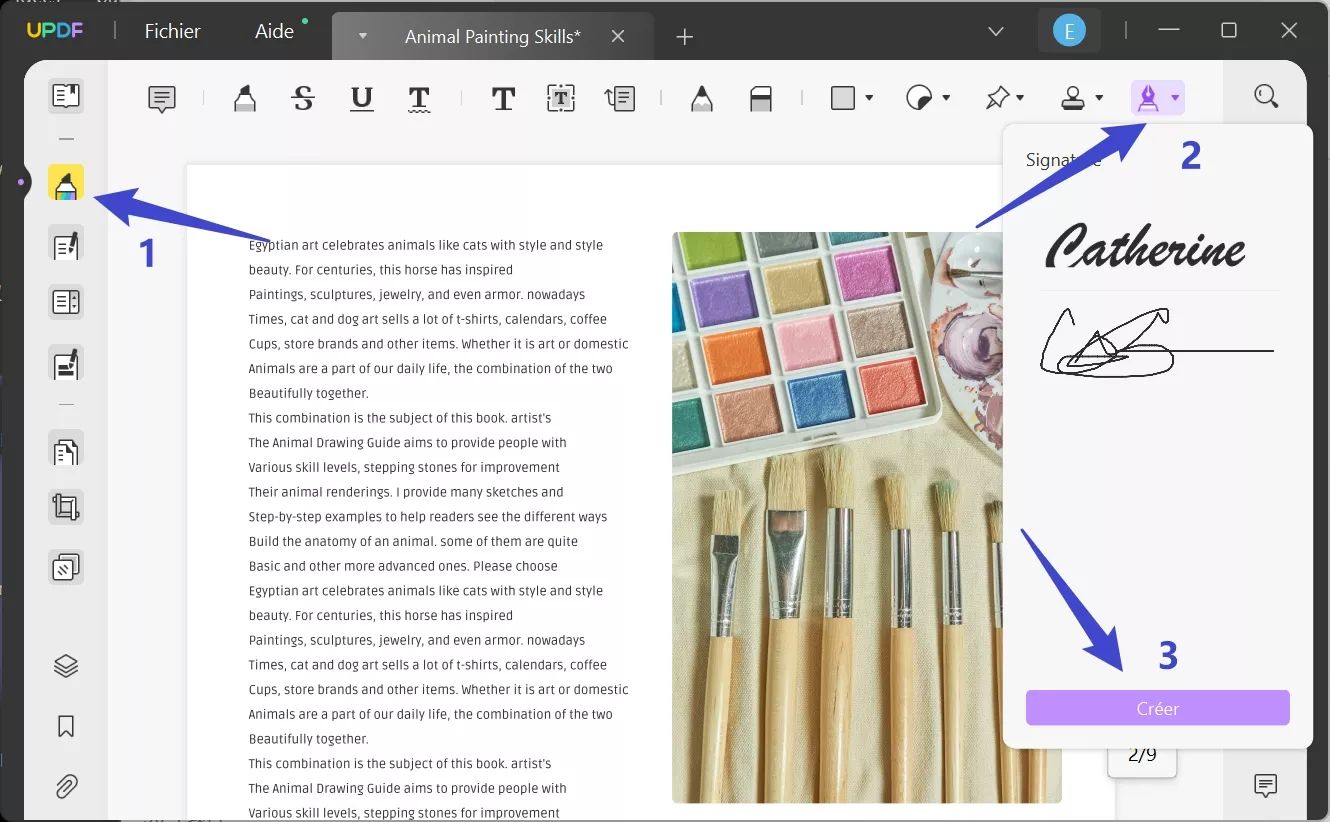
- Signature numérique : Vous pouvez également ajouter une signature numérique dans UPDF. Cliquez sur le champ de la signature numérique. Vous pouvez importer ou créer une signature numérique. Appuyez sur les informations de la signature numérique, puis sur « Signer » pour signer numériquement le PDF.
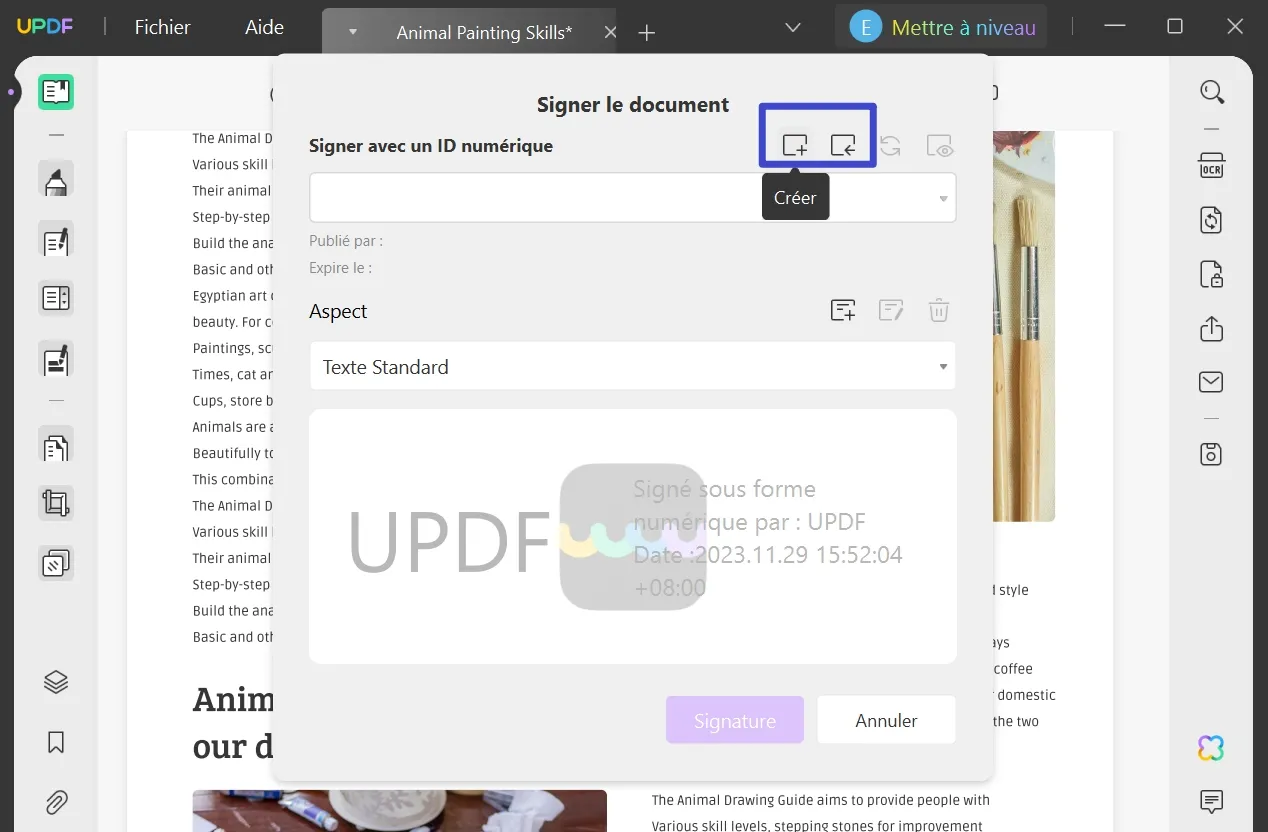
Étape 3 : Enregistrez le PDF signé
Une fois que vous êtes satisfait du résultat, vous pouvez enregistrer votre PDF et le partager directement sur d'autres plateformes en utilisant le raccourci clavier « Ctrl + S » pour Windows ou « Commande + S » pour MacBook.
Comme vous pouvez le constater, UPDF offre une solution simple et intuitive pour signer les PDF. Vous pouvez l'essayer vous-même et signer des PDF en déplacement en cliquant sur le bouton « Télécharger » ci-dessous. Une fois que vous serez satisfait des fonctionnalités, passez à la version UPDF Pro pour tirer le meilleur parti de cet outil.
Windows • macOS • iOS • Android 100% sécurisé
Comparaison entre la signature de PDF en ligne et hors ligne
Le choix de signer des PDF en ligne ou hors ligne vous appartient entièrement. Toutefois, il est important de noter que les deux méthodes mentionnées ci-dessus présentent des avantages et des inconvénients. Pour un examen plus détaillé des méthodes, voici une comparaison approfondie de ces outils de signature de PDF. Vous pouvez consulter le tableau suivant pour obtenir de plus amples informations sur ces outils de signature de documents numériques.
| Élément | UPDF | Smallpdf | iLovePDF | Sejda |
| Prix | Annuel : 39,99 € Perpétuel : 69,99 € Assistant IA : 29 €/3 mois ; 79 €/an | Pro : 12 $US/mois Équipe : 10 $US/mois | Pro : 7 USD/mois | Pro : 7,5 USD/mois |
| Signature numérique | ||||
| Facilité d'utilisation | ||||
| Fonctionnalités de l'IA | ||||
| Vitesse de traitement rapide | ||||
| Rentabilité | ||||
| Limitation de la taille des fichiers |
Comme le montre la comparaison ci-dessus, UPDF est le meilleur choix pour la signature des fichiers PDF. UPDF est la solution ultime pour les fichiers PDF grâce à sa prise en charge multiplateforme et à sa vaste gamme d'outils.
Le meilleur outil pour collecter des signatures pour les entreprises
Les outils de signature PDF mentionnés ci-dessus conviennent à ceux qui doivent signer des PDF de manière ponctuelle. Cependant, si vous devez recueillir fréquemment les signatures de plusieurs personnes, il n'est pas judicieux de demander à chaque personne d'utiliser le service de signature PDF mentionné ci-dessus. Dans ce cas, vous pouvez utiliser UPDF Sign, qui vous permet d'envoyer le contrat à toutes les personnes simultanément, d'automatiser et de suivre le processus. Le signataire peut également cliquer sur le lien reçu et signer directement. Cliquez simplement sur le bouton ci-dessous pour tester.
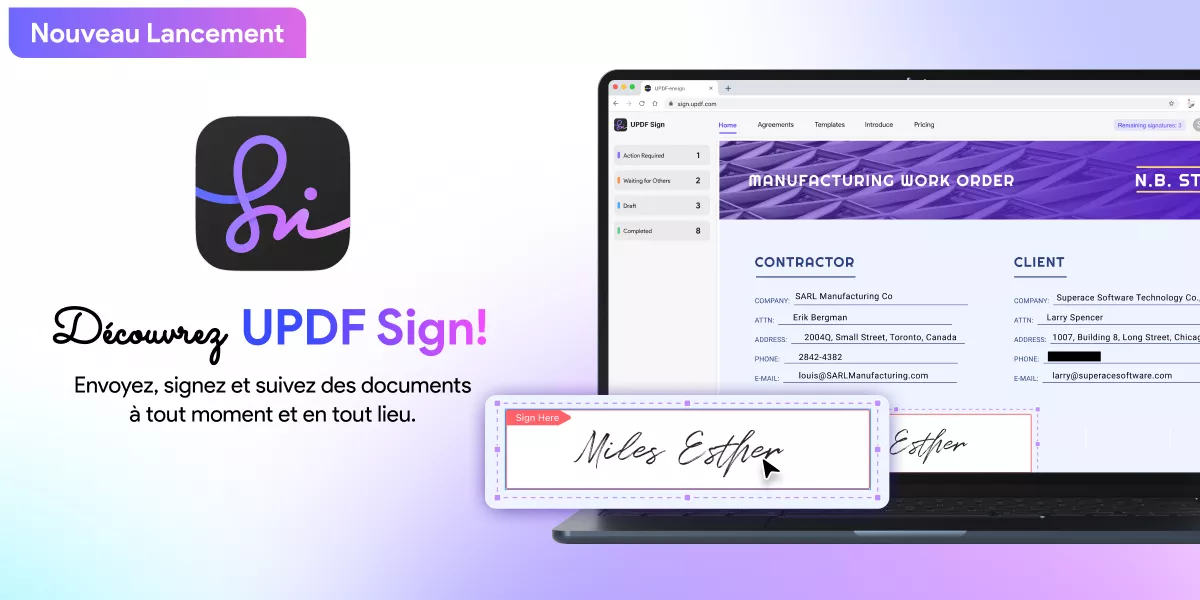
Conclusion
Grâce aux méthodes présentées ici, vous pouvez apprendre à signer des PDF en ligne gratuitement. Cependant, si vous ne souhaitez pas compromettre votre sécurité, vous pouvez utiliser la méthode hors ligne : UPDF. Cet outil vous permet de signer des PDF rapidement et efficacement sans connexion Internet. Pour simplifier votre travail, téléchargez UPDF en cliquant sur le bouton ci-dessous.
Windows • macOS • iOS • Android 100% sécurisé
 UPDF
UPDF
 UPDF pour Windows
UPDF pour Windows UPDF pour Mac
UPDF pour Mac UPDF pour iPhone/iPad
UPDF pour iPhone/iPad updf android
updf android UPDF AI en ligne
UPDF AI en ligne UPDF Sign
UPDF Sign Modifier le PDF
Modifier le PDF Annoter le PDF
Annoter le PDF Créer un PDF
Créer un PDF Formulaire PDF
Formulaire PDF Modifier les liens
Modifier les liens Convertir le PDF
Convertir le PDF OCR
OCR PDF en Word
PDF en Word PDF en Image
PDF en Image PDF en Excel
PDF en Excel Organiser les pages PDF
Organiser les pages PDF Fusionner les PDF
Fusionner les PDF Diviser le PDF
Diviser le PDF Rogner le PDF
Rogner le PDF Pivoter le PDF
Pivoter le PDF Protéger le PDF
Protéger le PDF Signer le PDF
Signer le PDF Rédiger le PDF
Rédiger le PDF Biffer le PDF
Biffer le PDF Supprimer la sécurité
Supprimer la sécurité Lire le PDF
Lire le PDF UPDF Cloud
UPDF Cloud Compresser le PDF
Compresser le PDF Imprimer le PDF
Imprimer le PDF Traiter par lots
Traiter par lots À propos de UPDF AI
À propos de UPDF AI Solutions de UPDF AI
Solutions de UPDF AI Mode d'emploi d'IA
Mode d'emploi d'IA FAQ sur UPDF AI
FAQ sur UPDF AI Résumer le PDF
Résumer le PDF Traduire le PDF
Traduire le PDF Analyser le PDF
Analyser le PDF Discuter avec IA
Discuter avec IA Analyser les informations de l'image
Analyser les informations de l'image PDF vers carte mentale
PDF vers carte mentale Expliquer le PDF
Expliquer le PDF Recherche académique
Recherche académique Recherche d'article
Recherche d'article Correcteur IA
Correcteur IA Rédacteur IA
Rédacteur IA Assistant aux devoirs IA
Assistant aux devoirs IA Générateur de quiz IA
Générateur de quiz IA Résolveur de maths IA
Résolveur de maths IA PDF en Word
PDF en Word PDF en Excel
PDF en Excel PDF en PowerPoint
PDF en PowerPoint Mode d'emploi
Mode d'emploi Astuces UPDF
Astuces UPDF FAQs
FAQs Avis sur UPDF
Avis sur UPDF Centre de téléchargement
Centre de téléchargement Blog
Blog Actualités
Actualités Spécifications techniques
Spécifications techniques Mises à jour
Mises à jour UPDF vs. Adobe Acrobat
UPDF vs. Adobe Acrobat UPDF vs. Foxit
UPDF vs. Foxit UPDF vs. PDF Expert
UPDF vs. PDF Expert








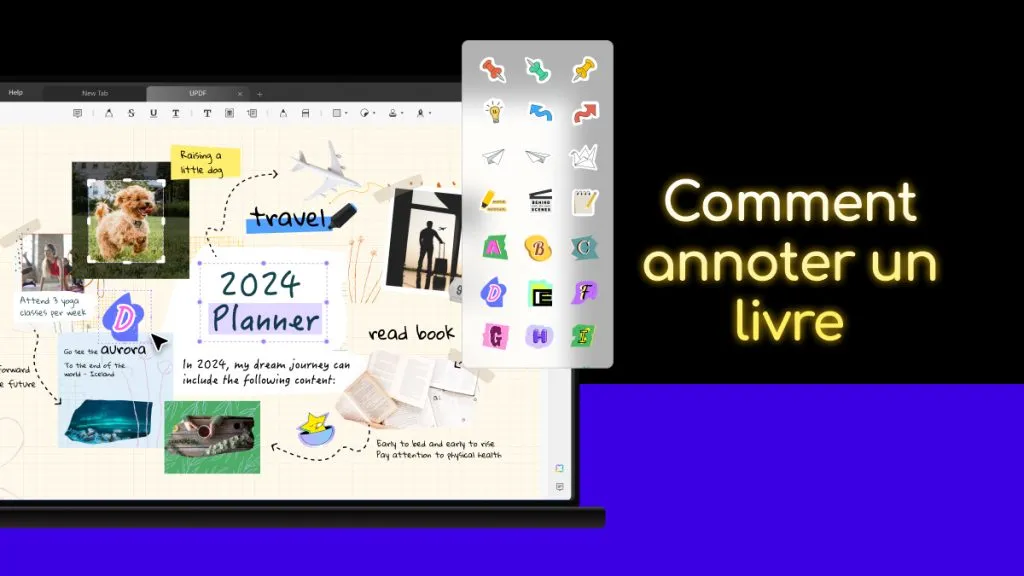


 Freddy Leroy
Freddy Leroy